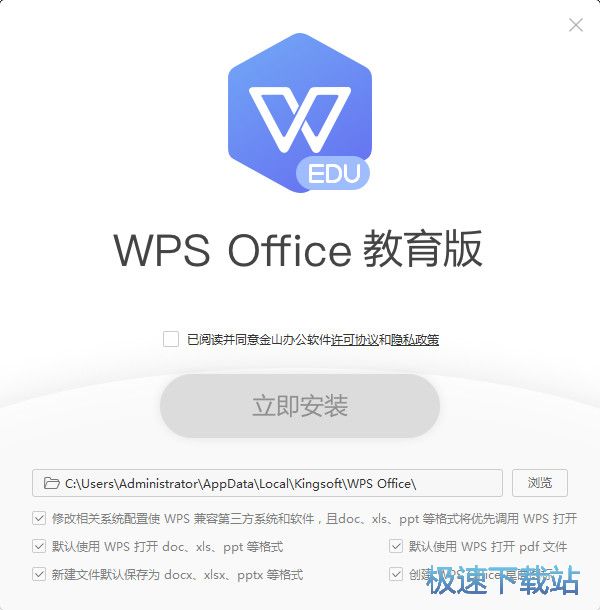WPS Office教育版识别图片文字制作思维导图教程
时间:2018-10-19 12:37:19 作者:Joe 浏览量:45
WPS Office 教育版是一款好用的办公文档编辑软件。使用本软件可以轻松编辑Office文档,非常好用;
- 进入下载

- WPS Office 教育版 11.1.0.8389 官方版
大小:106.67 MB
日期:2019/2/20 10:32:37
环境:WinXP, Win7, Win8, Win10, WinAll
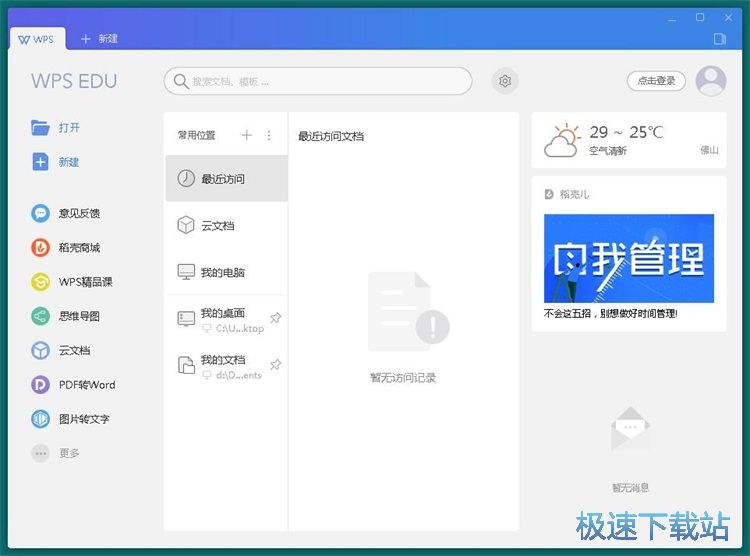
图片转文字
WPS Office的常规办公文档编辑功能相信大家都已经非常熟悉了。极速小编就给大家演示一下怎么使用WPS Office教育版的图片转文字功能吧。点击软件主界面左边功能栏中的图片转文字,打开WPS的图片转文字功能窗口;
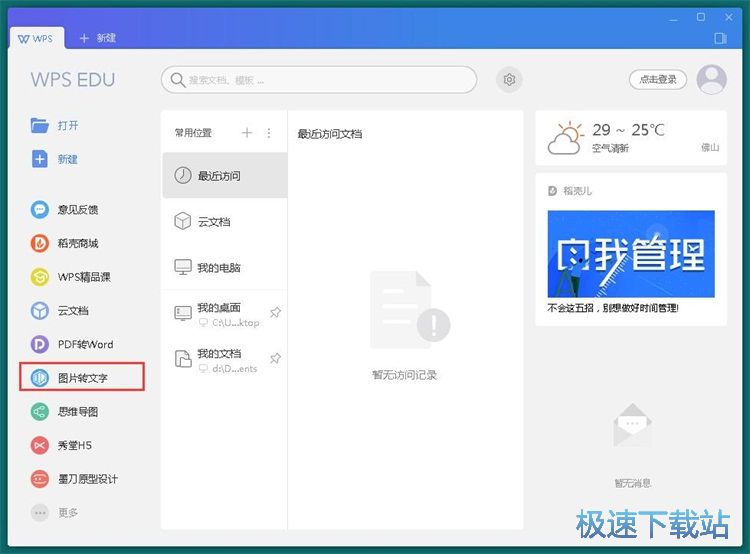
在图片转文字功能窗口中,点击中间的文件夹图标,就可以打导入图片,开始图像识别;
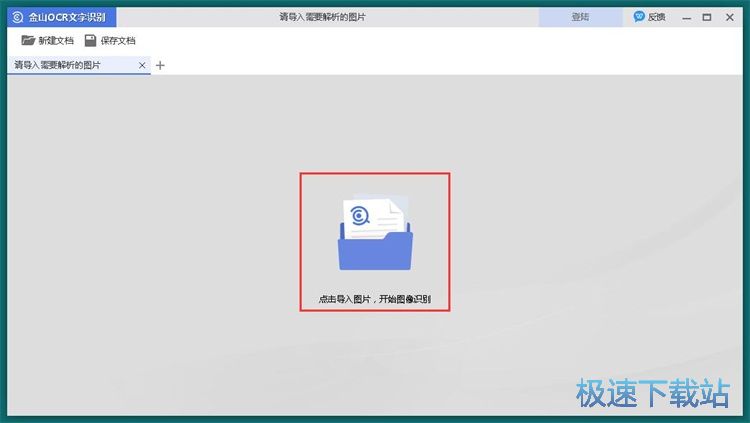
在文件浏览窗口中,根据本地图片文件的存放路径,找到想要识别转成文字的图片,点击选中图片后点击打开,就可以将图片添加到图片转文字功能窗口中;
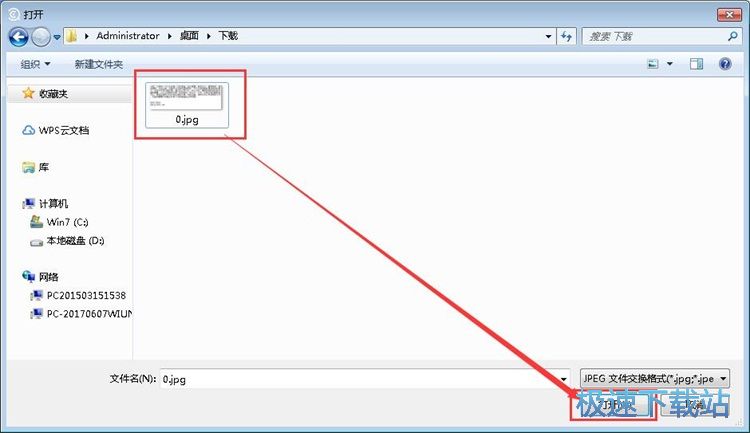
图片成功添加到图片转文字功能窗口中,我们可以看到窗口中的源文件窗口会显示我们选择导入的图片内容。点击预览转换效果窗口中的开始解析,就可以开始使用图片转文字功能识别图片中的文字内容;
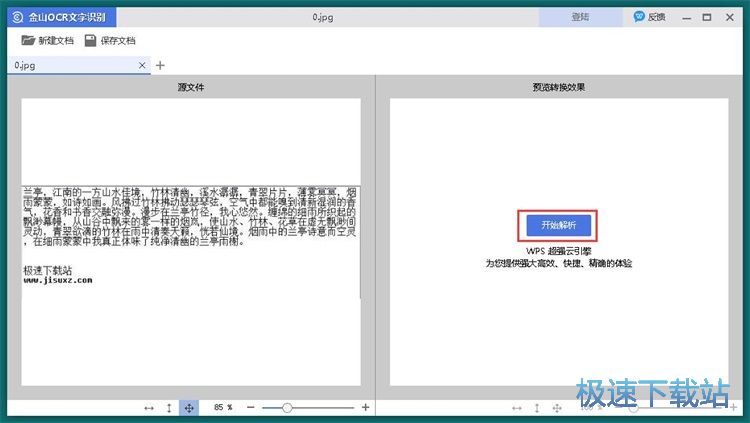
图片转文字功能正在识别图片中的文字内容,请耐心等待图片文字识别完成;
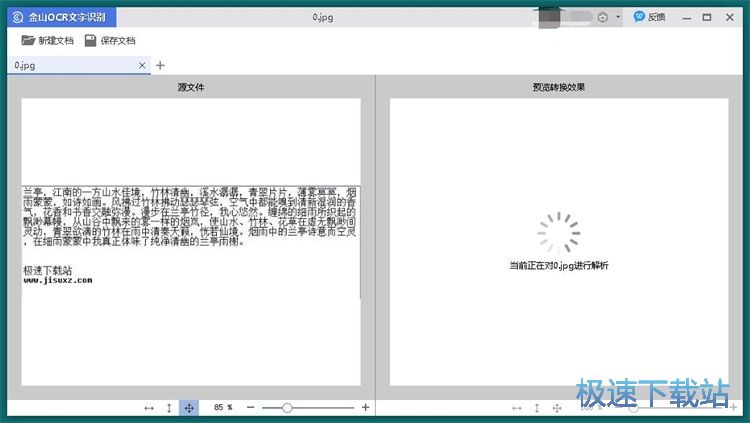
图片文字内容识别完成,这时候图片转文字功能会在预览转换效果窗口中显示文字识别结果,但是识别结果好像有点不太正常,这应该是WPS的文字识别引擎的问题,希望以后可以更加完善。点击图片转文字功能窗口左上角的保存文档,就可以将识别结果保存到电脑本地文件夹中;
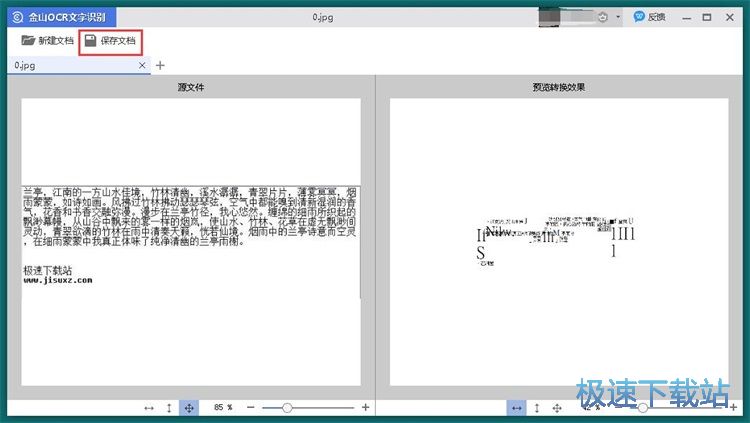
这时候软件会弹窗提示保存为DOCX为WPS会员功能。我们可以点击马上升级,升级为会员。如果不想升级为会员,可以点击取消,取消保存任务。
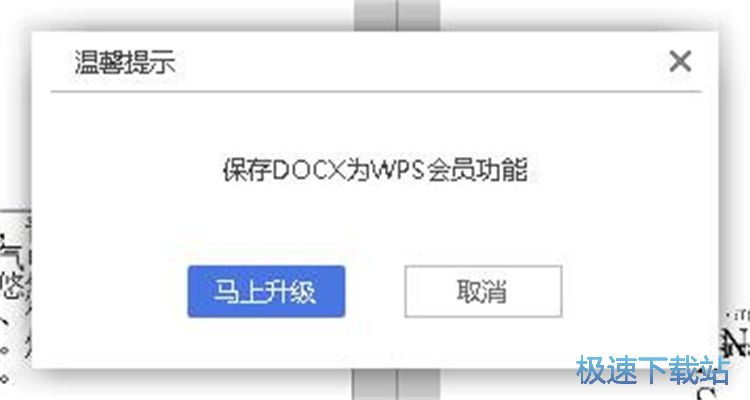
编辑思维导图
WPS Office 教育版还支持编辑思维导图,功能非常强大。点击软件主界面左边的功能栏中的思维导图,就可以打开思维导图编辑功能窗口;
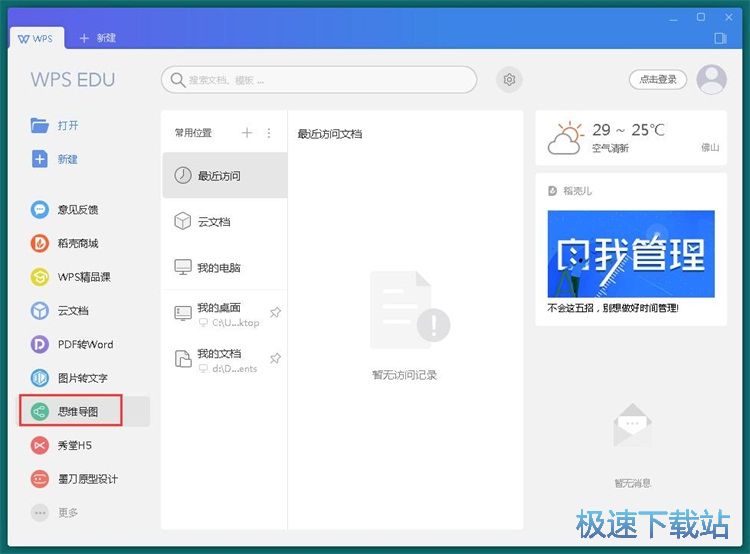
我们可以使用软件预设的模板,选择思维导图的样式。点击选择思维导图之后,就可以打开思维导图编辑窗口,开始使用选中的样式开始编辑思维导图;
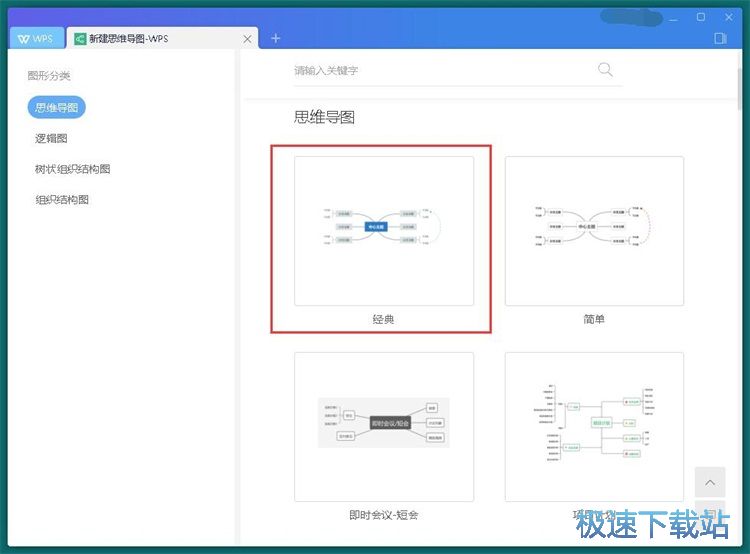
进入思维导图预览。我们可以在这里先预览思维导图的效果。觉得可以的话就可以点击使用此模板,将模板套用到新建思维导图编辑区域中;
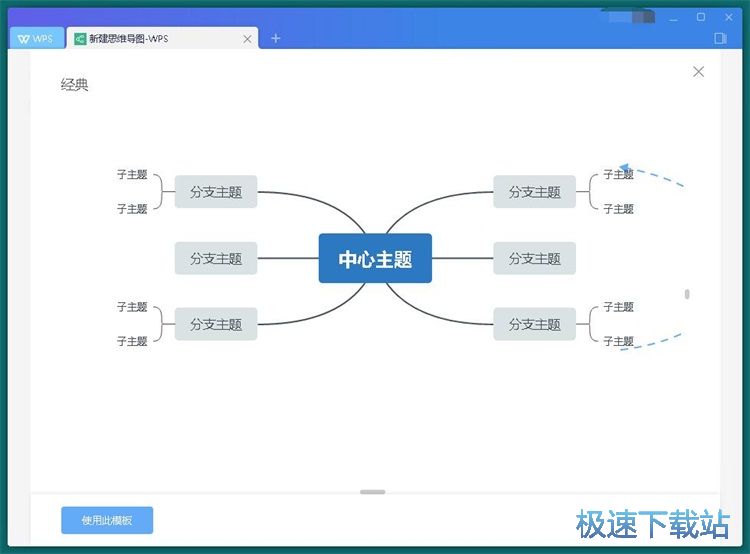
成功新建思维导图,这时候我们就可以在思维导图编辑区域中开始编辑思维导图;
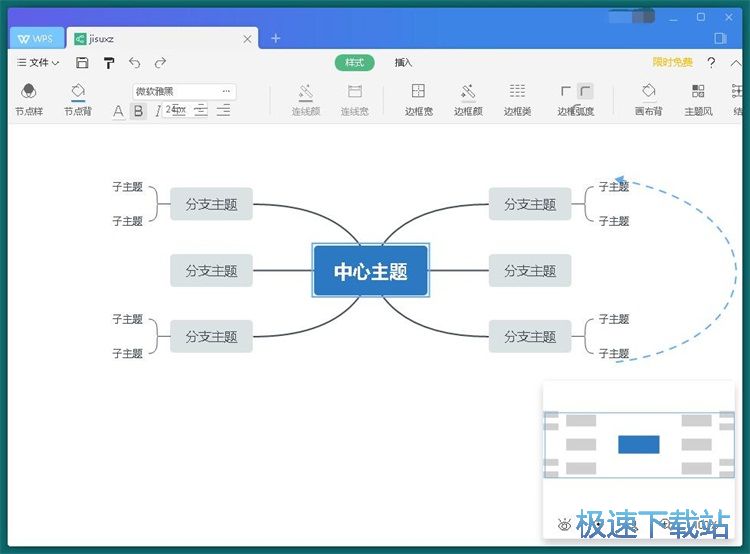
点击思维导图的主题块,我们就可以直接输入文本内容。我们还可以和设置文本的字体,功能非常全面;
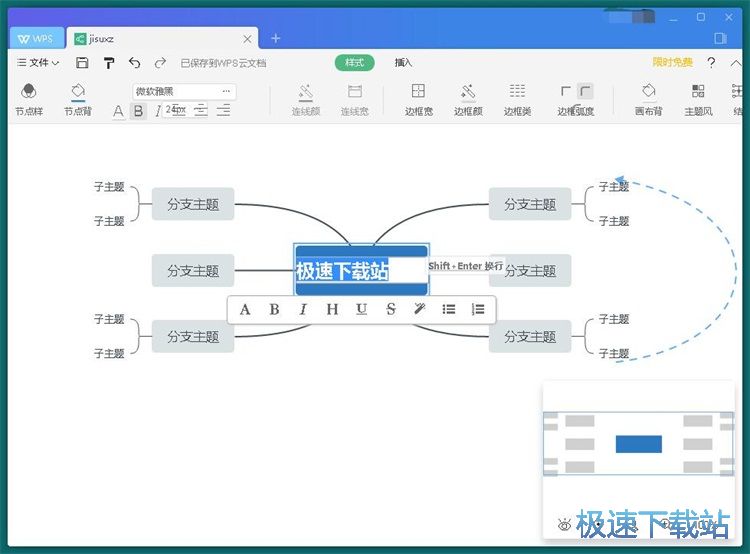
思维导图编辑完之后,我们就可以将思维导图保存到电脑文件夹中。点击思维导图编辑界面左上角的保存按钮,展开思维导图保存选项,我们可以选择将思维导入保存成图片、PDF、PPT、POF。极速小编选择了保存为WPS自己设置的POF格式文档,这样可以直接打开文件进行编辑;
WPS Office 教育版 11.1.0.8389 官方版
- 软件性质:国产软件
- 授权方式:免费版
- 软件语言:简体中文
- 软件大小:109230 KB
- 下载次数:498 次
- 更新时间:2019/3/30 8:32:59
- 运行平台:WinAll...
- 软件描述:WPS Office 教育版是金山全新开发的WPS Office版本,针对学生、... [立即下载]
相关资讯
相关软件
- 怎么将网易云音乐缓存转换为MP3文件?
- 比特精灵下载BT种子BT电影教程
- 土豆聊天软件Potato Chat中文设置教程
- 怎么注册Potato Chat?土豆聊天注册账号教程...
- 浮云音频降噪软件对MP3降噪处理教程
- 英雄联盟官方助手登陆失败问题解决方法
- 蜜蜂剪辑添加视频特效教程
- 比特彗星下载BT种子电影教程
- 好图看看安装与卸载
- 豪迪QQ群发器发送好友使用方法介绍
- 生意专家教你如何做好短信营销
- 怎么使用有道云笔记APP收藏网页链接?
- 怎么在有道云笔记APP中添加文字笔记
- 怎么移除手机QQ导航栏中的QQ看点按钮?
- 怎么对PDF文档添加文字水印和图片水印?
- 批量向视频添加文字水印和图片水印教程
- APE Player播放APE音乐和转换格式教程
- 360桌面助手整理桌面图标及添加待办事项教程...
- Clavier Plus设置微信电脑版快捷键教程
- 易达精细进销存新增销售记录和商品信息教程...